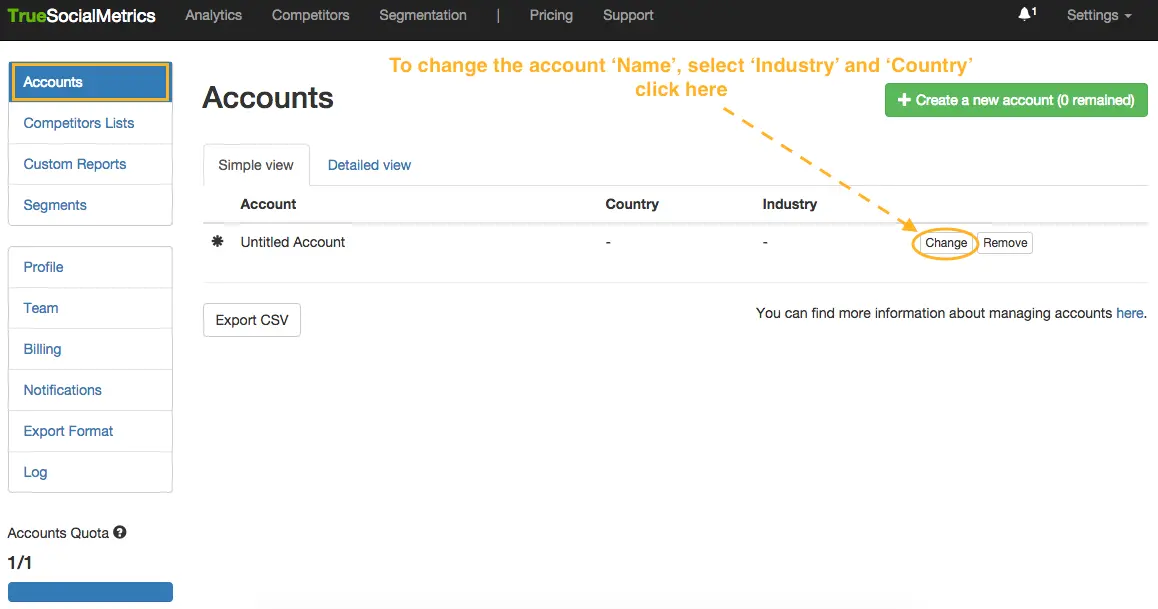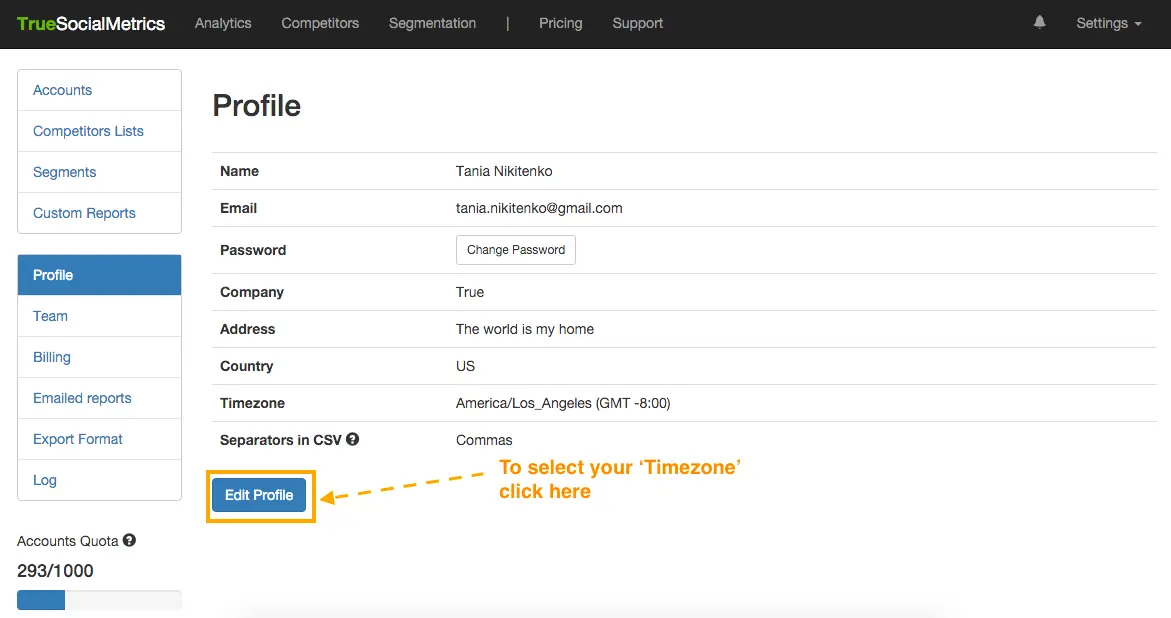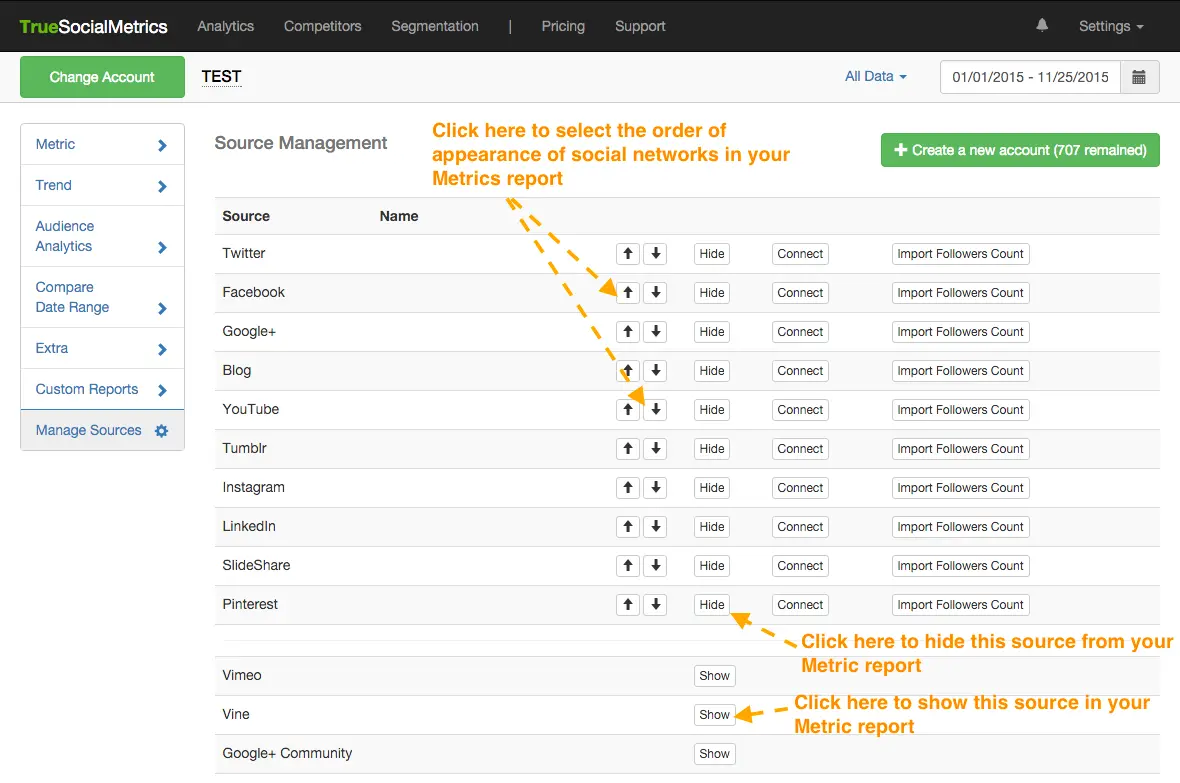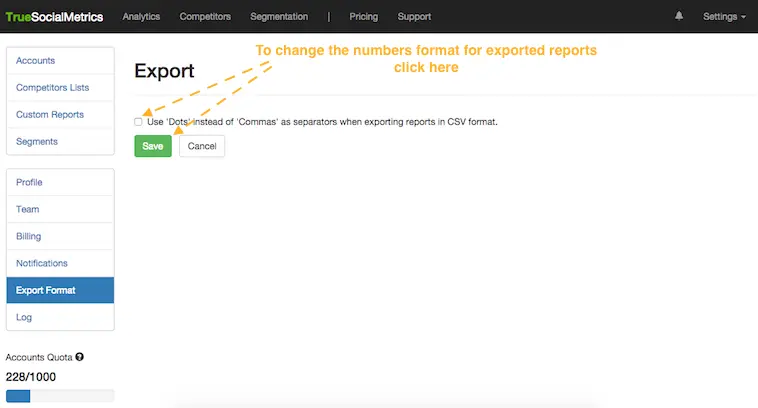Lección 1.2.
Configuración de la cuenta
1. Defina el nombre, la industria y el país de su primera cuenta.
Cuando se registre en TrueSocialMetrics, tendrá su primera cuenta «Sin título» sin ninguna configuración configurada. Por lo tanto, tendrás que cambiar el nombre de esta cuenta por uno más reconocible y seleccionar el «País» y la «Industria» de la cuenta para obtener resultados para tu informe «Estándar del sector».
Para ello, ve a Configuración -> Accounts page y pulsa el botón «Cambiar»:
2. Selecciona Zona horaria.
Para obtener los resultados de tu informe sobre la «mejor hora para publicar», tendrás que seleccionar la «Zona horaria» de tus cuentas.
Para ello, ve a Configuración -> Profile page y pulsa el botón «Editar»:
3. Selecciona redes sociales.
Puedes seleccionar qué redes sociales aparecerán en tus informes y en qué orden. Si no utilizas algunas redes sociales para tu empresa, sería más conveniente ocultarlas de los informes.
Ve a Configuración -> Accounts page y haz clic en el botón «Administrar fuentes» cerca de la cuenta necesaria. En el Sources page, puedes hacer clic en los botones «Ocultar» o «Mostrar» para seleccionar qué redes sociales aparecerán en tus informes:
4. Personalice el formato de exportación.
Cuando exporte informes a formato CSV, de forma predeterminada, los datos se separarán con «comas», pero puede cambiar la configuración para que los datos estén separados por «puntos». Dependiendo del software que utilices para procesar los informes exportados en formato CSV, te resultará más cómodo seleccionar uno de los tipos de formato numérico: «puntos» o «comas».
Para cambiar el formato de los números a «puntos», ve a Configuración -> Export Format page: